Comment ne pas importer des emails/contacts/calendriers en double dans Outlook ?
Disons que vous importez des emails d'un fichier PST d'un compte email à un autre dans Outlook, certains emails pourraient être des doublons. Alors, comment pouvez-vous importer sans inclure les doublons ? Cet article vous présentera deux solutions.
Ne pas importer d'emails/contacts/calendriers en double depuis un fichier PST
Supprimer les emails/contacts/tâches importés en double avec Kutools pour Outlook
Un clic pour supprimer tous les emails en double d'un dossier de courrier dans Outlook
Ne pas importer d'emails/contacts/calendriers en double depuis un fichier PST
Lorsque vous importez un fichier PST via l'« Assistant d'importation et d'exportation » dans Outlook, vous pouvez éviter d'importer des emails, contacts ou calendriers en double en cochant l'option « Ne pas importer les doublons » dans l'Assistant. Veuillez procéder comme suit :
1. Cliquez sur « Fichier » > « Ouvrir et exporter » > « Importer/Exporter » (ou « Fichier » > « Ouvrir » > « Importer ») pour ouvrir l'« Assistant d'importation et d'exportation ».
2. Dans l'« Assistant d'importation et d'exportation », sélectionnez « Importer depuis un autre programme ou fichier » et cliquez sur le bouton « Suivant ».
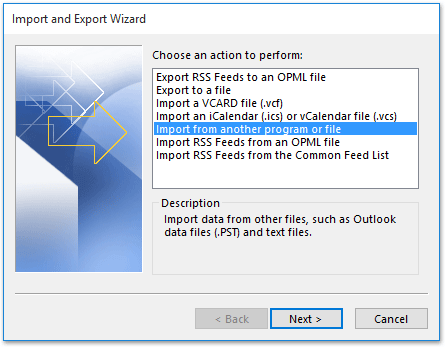
3. Dans la boîte de dialogue « Importer un fichier », sélectionnez « Fichier de données Outlook (.pst) » et cliquez sur le bouton « Suivant ».

4. Dans la boîte de dialogue « Importer un fichier de données Outlook » :
- Cliquez sur le bouton « Parcourir » pour spécifier le fichier PST que vous souhaitez importer ;
- Cochez l'option « Ne pas importer les doublons » ;
- Cliquez sur le bouton « Suivant ».

5. Dans la deuxième boîte de dialogue « Importer un fichier de données Outlook » :
- Spécifiez le dossier du fichier PST que vous souhaitez importer ;
- Choisissez le compte email de destination où vous souhaitez importer le fichier PST ;
- Cliquez sur le bouton « Terminer ». Voir capture d'écran :

Jusqu'à présent, le fichier PST spécifié a été importé, en excluant tous les emails, contacts, éléments de calendrier, etc., en double.
Supprimer les emails/contacts/tâches importés en double avec Kutools pour Outlook
Parfois, vous pouvez importer des emails en copiant-collant directement, ou oublier de cocher l'option « Ne pas importer les doublons » dans l'« Assistant d'importation et d'exportation ». Dans ces situations, vous pouvez supprimer les emails, contacts ou tâches importés en double avec Kutools pour Outlook.
Dites adieu à l'inefficacité d'Outlook ! Kutools pour Outlook facilite le traitement par lots des e-mails - désormais avec des fonctionnalités gratuites alimentées par l'IA ! Téléchargez Kutools pour Outlook dès maintenant !!
1. Après avoir importé des emails, contacts ou tâches dans Outlook, gardez le dossier de destination sélectionné, puis cliquez sur « Kutools » > « Emails en double », ou « Kutools » > « Plus » > « Contacts en double » / « Tâches en double » selon le besoin. Voir capture d'écran :
Remarque : Dans mon cas, je clique sur « Kutools » > « Emails en double ».
2. Dans la fenêtre contextuelle « Emails en double », veuillez cliquer directement sur le bouton « Supprimer ».

3. Une boîte de dialogue apparaîtra et vous indiquera combien d'éléments en double ont été supprimés. Veuillez cliquer sur le bouton « OK » pour la fermer.
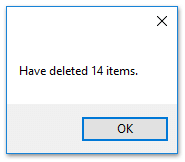
Jusqu'à présent, tous les emails en double ont déjà été supprimés du dossier sélectionné.
Remarques :
- Pour supprimer les contacts en double, veuillez sélectionner le dossier de contacts, puis cliquez sur « Kutools » > « Plus » > « Contacts en double ». Voir capture d'écran ci-dessous :
- Pour supprimer les tâches en double, veuillez sélectionner le dossier des tâches, puis cliquez sur « Kutools » > « Plus » > « Tâches en double ». Voir capture d'écran ci-dessous :
Kutools pour Outlook : Boostez Outlook avec plus de 100 outils indispensables. Essayez-le GRATUITEMENT pendant 30 jours, sans engagement ! Veuillez lire la suite... Télécharger maintenant !
Démo : Supprimer les emails/contacts/tâches importés en double dans Outlook
Découvrez l'onglet Kutools / Kutools Plus dans cette vidéo – regorgeant de fonctionnalités puissantes, y compris des outils d'IA gratuits ! Essayez toutes les fonctionnalités gratuitement pendant 30 jours sans aucune limitation !
Articles connexes
Afficher les messages électroniques en double dans Outlook
Supprimer les tâches en double dans Outlook
Supprimer les rendez-vous en double d'un calendrier dans Outlook
Supprimer les destinataires en double des champs À/Cc/CCI dans Outlook
Meilleurs outils de productivité pour Office
Dernière nouvelle : Kutools pour Outlook lance sa version gratuite !
Découvrez le tout nouveau Kutools pour Outlook avec plus de100 fonctionnalités incroyables ! Cliquez pour télécharger dès maintenant !
📧 Automatisation des E-mails : Réponse automatique (disponible pour POP et IMAP) / Programmer l’envoi d’un e-mail / CC/BCC automatique par règle lors de l’envoi / Transfert automatique (règle avancée) / Ajouter automatiquement une salutation / Diviser automatiquement les e-mails multi-destinataires en messages individuels ...
📨 Gestion des E-mails : Rappeler lemail / Bloquer les e-mails frauduleux par objet et autres critères / Supprimer les doublons / Recherche Avancée / Organiser les dossiers ...
📁 Pièces jointes Pro : Enregistrement en lot / Détachement en lot / Compression en lot / Enregistrer automatiquement / Détachement automatique / Compression automatique ...
🌟 Interface magique : 😊Plus d’emojis élégants et amusants / Vous rappelle lorsque des e-mails importants arrivent / Réduire Outlook au lieu de fermer ...
👍 Fonctions en un clic : Répondre à tous avec pièces jointes / E-mails anti-phishing / 🕘Afficher le fuseau horaire de l’expéditeur ...
👩🏼🤝👩🏻 Contacts & Calendrier : Ajouter en lot des contacts à partir des e-mails sélectionnés / Diviser un groupe de contacts en groupes individuels / Supprimer le rappel d’anniversaire ...
Utilisez Kutools dans votre langue préférée – prend en charge l’Anglais, l’Espagnol, l’Allemand, le Français, le Chinois et plus de40 autres !


🚀 Téléchargement en un clic — Obtenez tous les compléments Office
Recommandé vivement : Kutools pour Office (5-en-1)
Un clic pour télécharger cinq installateurs en une seule fois — Kutools pour Excel, Outlook, Word, PowerPoint et Office Tab Pro. Cliquez pour télécharger dès maintenant !
- ✅ Praticité en un clic : téléchargez les cinq packages d’installation en une seule action.
- 🚀 Prêt pour toutes les tâches Office : installez les compléments dont vous avez besoin, quand vous en avez besoin.
- 🧰 Inclus : Kutools pour Excel / Kutools pour Outlook / Kutools pour Word / Office Tab Pro / Kutools pour PowerPoint



